windows10版1909系統怎麼安裝
- 王林轉載
- 2024-01-11 18:42:041376瀏覽
我們在使用win10作業系統的時候,如果有時候想要將自己的作業系統重新安裝成為新的win101909版本的話,對於windows10版本1909系統怎麼安裝這個問題小編覺得我們可以嘗試在本站中下載我們需要的系統,然後再根據相關輔助軟體來安裝即可。具體操作步驟就來看下小編是怎麼做的吧~

#windows10版本1909系統怎麼安裝
1.將電腦的硬碟模式設定為ahci
ahci硬碟模式怎麼設定>>>
2.製作u盤啟動碟,這裡以大白菜為例。
3.下載你需要的win10系統。
>>>桌上型電腦win10 190964位元系統下載
>>>桌上型電腦win10 1909 32位元系統下載
>>>筆記本win10 1909 64位元系統下載
>>>筆記本win10 1909 32位元系統下載
>>>本站地址 >>>win10系統安裝教學 4.將製作好的大白菜u盤插入電腦,重啟,待開機第一畫面顯示時,按下啟動熱鍵進入u盤啟動項選擇介面,選擇以開頭的選項,按回車 PS:你的USB啟動熱鍵一鍵查看>>> 5.成功來到大白菜主選單,行動遊標選擇「運行大白菜Win8PE防藍螢幕版(新電腦)」回車確認 6.開啟大白菜PE一鍵裝置工具,點選把win10原版iso鏡像加入進來,選擇c盤為安裝盤,點選確定 #7.接著在彈出的提示框點選確定,然後耐心等待系統還原過程 8.接著系統會自動重啟,然後進入自動安裝過程 9.進入win10桌面,安裝完成。 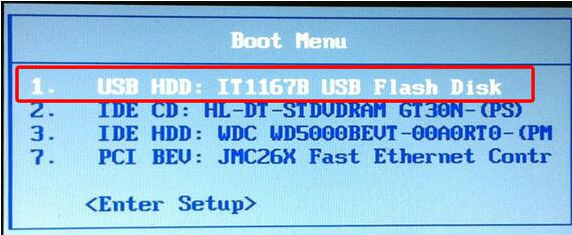
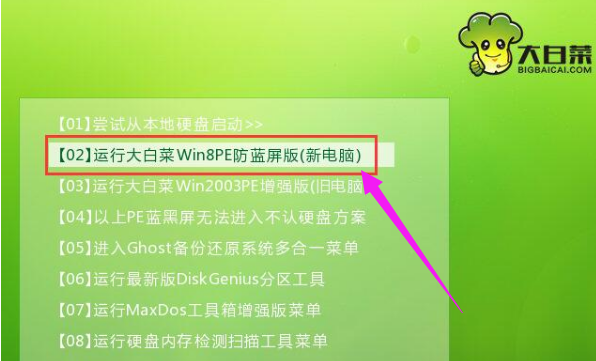
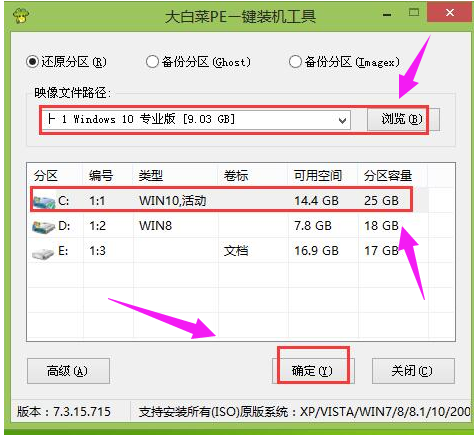
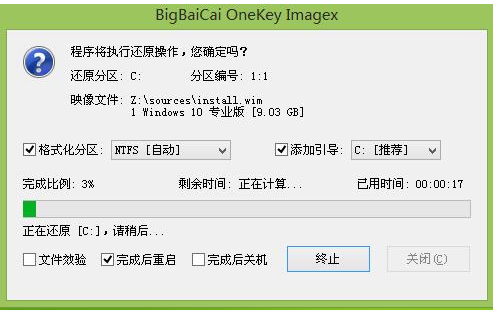
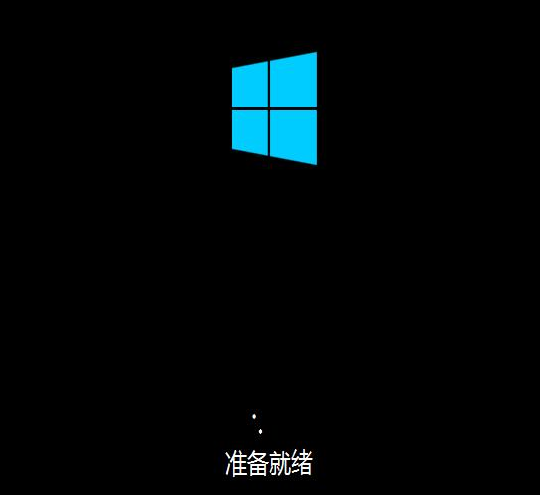

以上是windows10版1909系統怎麼安裝的詳細內容。更多資訊請關注PHP中文網其他相關文章!
陳述:
本文轉載於:somode.com。如有侵權,請聯絡admin@php.cn刪除
上一篇:win11系統日誌查看教學課程下一篇:win11系統日誌查看教學課程

